適用対象: Power BI Desktop
Power BI サービス
Power BI で組み込みのナビゲーターを使用すると、ページとブックマークのナビゲーション エクスペリエンスをいくつかの手順で作成できます。 これらのナビゲーターを使用すれば、ページまたはブックマークのナビゲーション エクスペリエンスを構築および管理するのにかかる作業時間が節約されます。
この機能は、Power BI Desktop または Power BI サービスで確認できます。
Video
このビデオでは、ページ ナビゲーターとブックマーク ナビゲーターを追加し、自分で試す方法を示しています。
注意
このビデオでは、以前のバージョンの Power BI Desktop または Power BI サービスが使用されている可能性があります。
ページ ナビゲーターを作成する
[挿入] タブの [ボタン]>[ナビゲーター]>[ページ ナビゲーター] を選択します。
[ページ ナビゲーター] を選択すると、Power BI によってページ ナビゲーターが自動的に作成されます。
ページ ナビゲーターは、レポート ページと自動的に同期されます。
- ボタン ラベルは、ページの表示名と一致します。
- ボタンの順序と、レポート ページの順序が一致する。
- 選択したボタンは現在のページ用です。
- レポート内のページを追加または削除すると、ナビゲーターが自動的に更新されます。
- ページの名前を変更すると、ボタン ラベルが自動的に更新されます。
ページ ナビゲーターに表示されるページや非表示になっているページをさらにカスタマイズする場合は、[ ナビゲーターの書式設定 ] ウィンドウに移動します。 [ ページ] で、非表示のページとヒント ページを表示するための設定を調整します。
注意
Power BI Desktop または Power BI サービスの編集モードでページ ナビゲーターを使用するには、まず Ctrl キーを押します。 次に、ページ ナビゲーターで、移動するページを選択します。
ブックマーク ナビゲーターを作成する
ブックマーク ナビゲーターを作成する前に、 ブックマークを作成する必要があります。 また、同じレポート内で異なるブックマーク ナビゲーターを作成する予定がある場合は、個別のブックマーク グループを作成します。
![Power BI の [ブックマーク] ウィンドウのスクリーンショット。4 つのグループが一覧表示されます。上部のグループが展開され、3 つのブックマークが含まれています。](media/desktop-buttons/example-bookmarks.png)
ブックマークを作成したら、ブックマーク ナビゲーターを作成します。
[挿入] タブの [ボタン]>[ナビゲーター]>[ブックマーク ナビゲーター] を選択します。
Power BI によってブックマーク ナビゲーターが自動的に作成されます。
![ブックマーク名でラベルが付いた水平に配置されたボタンを含むナビゲーターのスクリーンショット。[ブックマーク] 構成ウィンドウには、同じブックマークが含まれています。](media/desktop-buttons/example-bookmark-navigator.png)
ブックマーク ナビゲーターは、レポートのブックマークと自動的に同期されます。
- ボタン ラベルはブックマークの表示名と一致します。
- ボタンの順序は、レポート ブックマークの順序と一致します。
- 選択したボタンは、最後に選択したブックマーク用です。
- レポートにブックマークを追加または削除すると、ナビゲーターが自動的に更新されます。
- ブックマークの名前を変更すると、ボタン ラベルが自動的に更新されます。
ブックマーク ナビゲーターに表示されるブックマークまたは非表示のブックマークをさらにカスタマイズする場合は、[ ナビゲーターの書式設定 ] ウィンドウに移動し、[ ブックマーク ] タブに移動します。
既定では、すべてのブックマークがブックマーク ナビゲーターに表示されます。 ただし、特定のブックマーク グループを作成して選択すると、そのグループ内のブックマークのみを表示できます。
![[書式ナビゲーター] ウィンドウの [ブックマーク] タブのスクリーンショット。[ブックマーク] リストが展開され、EU 売上という名前のブックマークが選択されます。](media/desktop-buttons/selecting-all-bookmarks-or-bookmark-group.png)
[ 選択解除を許可 ] オプションをオンにすることもできます。 その場合、ユーザーはブックマーク ナビゲーター内のすべてのボタンの選択を解除できます。 このオプションは、トグルのようなエクスペリエンスを構築したり、選択解除された既定の状態を提供したりする場合に便利です。 このような種類のエクスペリエンスのいずれかを設定するには、まず目的とする選択されていない状態を含むブックマークを作成する必要があります。 選択されていない状態の例を次に示します。

選択されていない状態をブックマークした後、[ 選択解除を許可] をオンにします。 選択解除時に起動の設定で、ナビゲーターでブックマークが選択されていない場合に移動するブックマークを選択してください。 次のスクリーンショットでは、そのブックマークの名前は [フィルターなし] です。 選択解除に使用するブックマークをブックマーク ナビゲーターに表示しない場合は、[ 選択解除ブックマークを非表示にする] を選択します。
ナビゲーターの書式設定
他のボタンと同様に、ナビゲーターには、次の設定を含む多くの書式設定オプションがあります。
- 幅に合わせて調整
- テキスト
- アウトライン
- 図形
- 図形の影
- 図形の光彩
- 回転
ナビゲーターには、さらに次の 2 つの書式設定オプションも含まれています。
- グリッド レイアウト
- 選択された状態
グリッド レイアウトを設定する
[グリッド レイアウト] タブを使用して、ナビゲーターの向きに関する次のオプションから選択できます。
- 水平
- 垂直
- グリッド
このタブには、ナビゲーターのボタン間の パディング 値を変更するオプションも含まれています。
![Power BI の [ナビゲーターの書式設定] ウィンドウのスクリーンショット。グリッド レイアウトの設定が強調表示され、向きとパディングのコントロールが表示されます。](media/button-navigators/grid-layout-settings.png)
選択した状態の書式を設定する
ナビゲーター ボタンの選択した状態をカスタマイズできます。 このオプションは、選択したボタンの状態を既定の状態から目立たせるのに役立ちます。 次の例では、[塗りつぶし]と[テキスト]の値が、選択された状態に合わせてカスタマイズされています。
![[状態]、[テキスト]、[塗りつぶし] の設定が強調表示されている [ナビゲーターの書式設定] ペインのスクリーンショット。選択したナビゲーター ボタンが他のボタンよりも暗い。](media/button-navigators/selected-state-settings.png)
条件付きでナビゲーション先を設定する
条件付き書式を使用することで、Power BI Desktop で作成するメジャーの出力に基づいてナビゲーション先を設定できます。 たとえば、ユーザーが選択したページに移動するボタンを 1 つ用意することで、レポート キャンバスの領域を節約できます。
![[市場の詳細] オプションが選択されている [宛先の選択] というラベルのドロップダウン リストのスクリーンショット。一覧の横に緑色のボタンが [Go] というラベルが付きます。](media/desktop-buttons/button-navigate-go.png)
テーブルとスライサーを作成する
このナビゲーション エクスペリエンスを作成するには、まず、ナビゲーション先の名前を含む単一列テーブルを Power BI Desktop で作成します。
[ホーム] タブで [データの入力] を選択します。
[ テーブルの作成 ] ダイアログが開きます。
[ テーブルの作成 ] ダイアログで、列にページの名前を入力します。 Power BI では、正確な文字列一致を使用してドリルスルー先を設定します。 そのため、入力する値がドリルスルー ページ名と正確に一致していることを確認します。
テーブルを作成したら、単一選択スライサーとしてページに追加します。
![[宛先の選択] というラベルのドロップダウン リストのスクリーンショット。一覧で、[市場の詳細] オプションが選択されています。](media/desktop-buttons/button-navigate-slicer.png)
条件付き書式を追加する
エクスペリエンスを完了するには、条件付き書式を使用して、ページ ナビゲーション ボタンをスライサーにリンクします。
Insert>Buttons>Blank を選択してボタンを作成します。 [書式] ボタン ペインを使用して、ボタンにテキストを追加し、その図形と塗りつぶしを調整します。
次の手順を実行して、変換先の条件付き書式オプションを選択します。
- 前の手順のボタンを選択します。
- [書式] ボタン ウィンドウに移動します。
- [ スタイル] で、[ アクション] を [オン] に設定します。
- [アクション] を展開します。
- [ 種類] で [ ページ ナビゲーション] を選択します。
- 変換先で、条件付き書式(fx)アイコンを選択します。
![アクションが有効になっている [フォーマット ナビゲーター] ウィンドウのスクリーンショット。[タイプ] では「ページ ナビゲーション」が選択されています。[宛先] では [fx] アイコンが強調表示されています。](media/desktop-buttons/button-set-page-nav-destination.png)
[変換先 - アクション] ページの [何のフィールドに基づいてこれを設定しますか?] セクションでは、作成したテーブル列の名前を選択します。 この場合は、[宛先の選択] です。
![[変換先 - アクション] ダイアログのスクリーンショット。条件付き書式の基となるフィールドを選択するための一覧が強調表示されています。](media/desktop-buttons/button-select-destination.png)
スライサーでページを選択し、ボタンを選択します。 選択したページが開きます。
![[宛先の選択] というラベルのドロップダウン リストのスクリーンショット。一覧で、[市場の詳細] オプションが選択されています。一覧の横に緑色の [移動] ボタンがあります。](media/desktop-buttons/button-navigate-go.png)
アクセシビリティ ガイダンス
ブックマーク ナビゲーターを使用する方法がアクセシビリティ要件を満たしていることを確認するには、次のベスト プラクティスに従います。
-
ブックマーク ボタンにわかりやすいラベルを付け、意味のある代替テキストを使用します。
- ブックマーク ボタンのわかりやすいラベルを使用して、すべてのユーザーが各ボタンの目的を確実に理解できるようにします。
- 代替テキスト フィールドを使用して、ブックマーク ナビゲーターにアクセス可能な名前を指定します。 これにより、スクリーン リーダーのユーザーは、変更されているコンテンツを明確に理解できます。
- たとえば、ブックマーク ナビゲーターに "Sales details" と "Sales summary" というラベルの付いたボタンが含まれており、これらのブックマークが "2025 sales data" という名前のテーブル ビジュアルを変更する場合、ブックマーク ナビゲーターの代替テキストは "2025 sales data modifier" である必要があります。
-
アクセシビリティのために論理的なフォーカスの順序を維持する:
- ブックマーク ボタンとその変更対象コンテンツをレポート レイアウト内で近くに配置します。 これにより、キーボード ユーザーがそれらの間を直接移動できるようになります (ブックマーク ナビゲーターからビジュアルへのタブ移動など)。
- ブックマーク ナビゲーターと変更されたコンテンツの間に、関連のないフォーカス可能な要素 (スライサーなど) を配置しないようにします。 これにより、スムーズなナビゲーションが維持され、ブックマークとそれに関連付けられているデータ間の接続が強化されます。
-
ブックマーク コンテキストを反映するようにビジュアルに名前を付けます。
- 各ビジュアルには、ブックマーク ナビゲーターで使用されるラベルと一致するわかりやすい名前 (代替テキスト) が必要です (最初の行頭文字の例を参照)。
- 理想的には、この名前はビジュアルのタイトルとしても表示されます。 これをヘッディングとして表示すると、支援技術を使用するユーザーがビジュアルをより簡単に見つけて理解するのに役立ちます。
考慮事項と制限事項
- ナビゲーター ボタンの既定の状態に対して太字、斜体、下線の設定がオンになっている場合、選択した状態に対してオフにすることはできません。
- 選択したブックマーク ナビゲーターの状態は、レポートのエクスポートには反映されません。
関連するコンテンツ
ボタンに似た機能やボタンと対話する機能の詳細については、次の記事を参照してください。
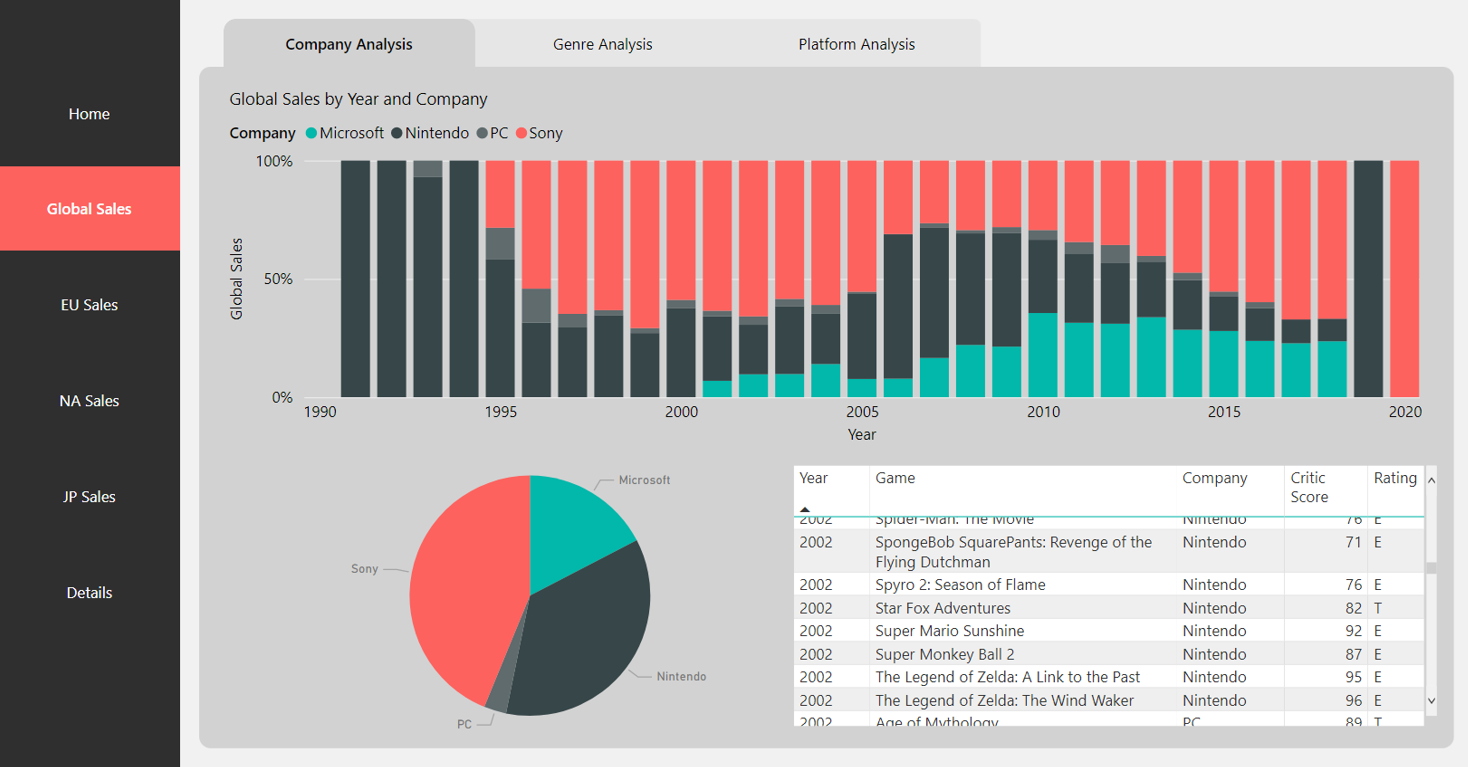
![リボンの [挿入] タブのスクリーンショット。[ボタン] ショートカット メニューの [ナビゲーター] が強調表示されています。ショートカット メニューの [ページ ナビゲーター] が強調表示されています。](media/desktop-buttons/select-page-navigator.png)
![Power BI サービスのスクリーンショット。展開された [ボタン] メニューの [ナビゲーター] が強調表示されています。ショートカット メニューの [ページ ナビゲーター] が強調表示されています。](media/desktop-buttons/select-page-navigator-service.png)

![Power BI の [ナビゲーターの書式設定] ウィンドウのスクリーンショット。ページ設定が強調表示され、ページとツールヒントを非表示にしたり表示したりするためのコントロールが表示されます。](media/button-navigators/page-settings.png)
![リボンの [挿入] タブのスクリーンショット。[ボタン] ショートカット メニューの [ナビゲーター] が強調表示されています。ショートカット メニューで、ブックマーク ナビゲーターが強調表示されています。](media/desktop-buttons/select-bookmark-navigator.png)
![Power BI サービスのスクリーンショット。展開された [ボタン] メニューの [ナビゲーター] が強調表示されています。ショートカット メニューで、ブックマーク ナビゲーターが強調表示されています。](media/desktop-buttons/select-bookmark-navigator-service.png)
![Power BI の [ナビゲーターの書式設定] ウィンドウのスクリーンショット。ブックマークの設定が強調表示されています。ブックマークを選択するためのコントロールを使用できます。](media/button-navigators/bookmark-settings.png)
![[ナビゲーターの書式設定] ウィンドウの [ブックマーク] タブのスクリーンショット。[選択解除時に起動] で、[フィルターなし] が選択されています。選択解除ブックマークを非表示にする機能がオンになっています。](media/button-navigators/hide-deselection-bookmark-setting.png)
![1 つの列を持つテーブルを示す [テーブルの作成] ダイアログのスクリーンショット。1 行に市場の詳細が含まれています。別の行には、ストアの詳細が含まれています。](media/desktop-buttons/button-create-table.png)